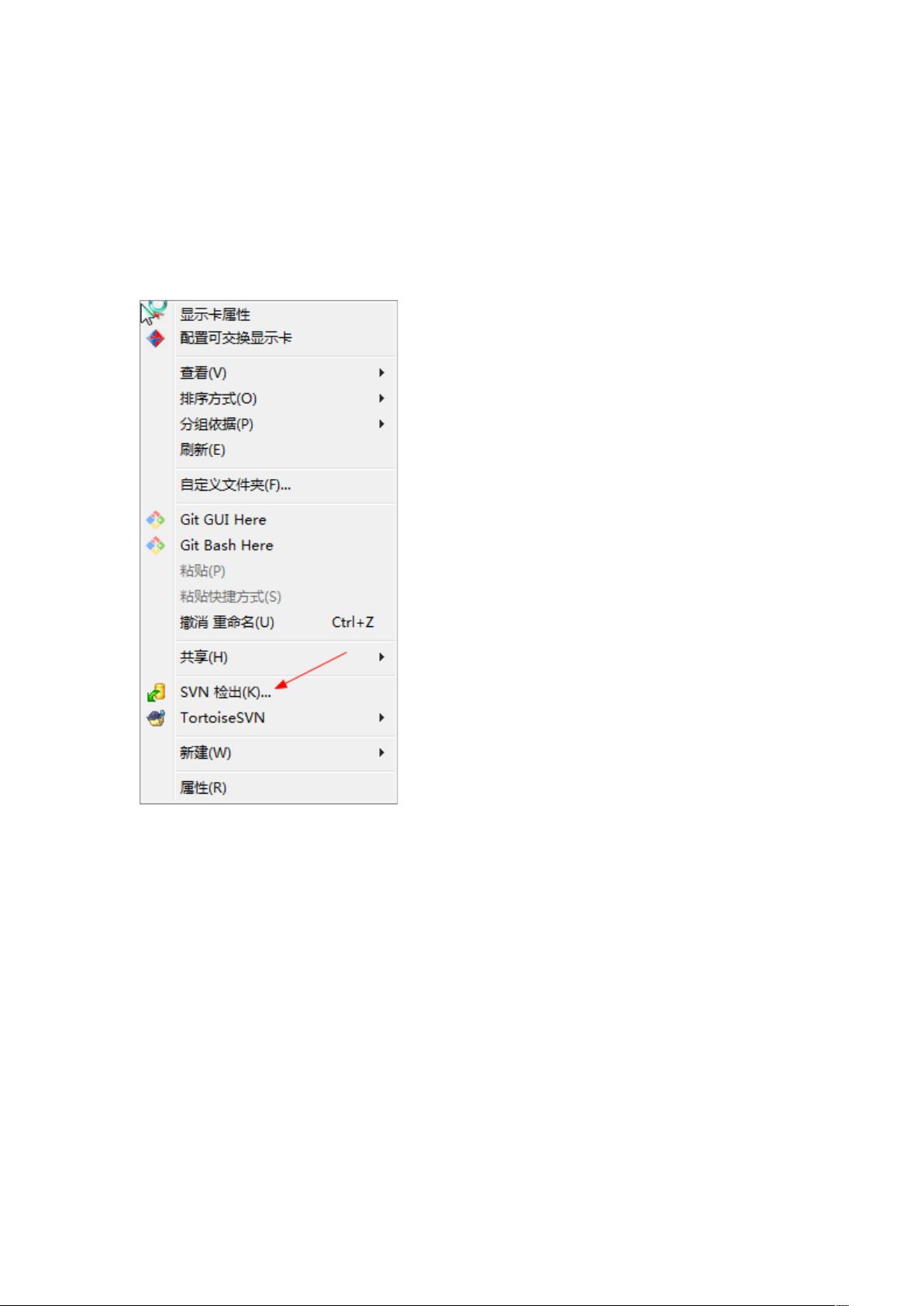TortoiseSVN客户端安装与使用详细指南
需积分: 16 15 浏览量
更新于2024-07-18
收藏 2.32MB DOCX 举报
"svn客户端安装说明与使用说明"
svn客户端安装说明:
在安装svn客户端之前,开发人员强烈建议使用IDE中的SVN插件更加智能与人性化。svn客户端的安装非常简单,首先需要下载乌龟客户端,下载地址是https://tortoisesvn.net/downloads.html,根据系统位数选择相应客户端进行安装。下载后,双击安装文件,然后一路next即可安装。安装完毕后,在任意地方右键查看快捷菜单,发现TortoiseSVN即表示安装成功。
但是,这时菜单全是英文的,如果您不习惯英文,可以去下载语言包,记得下对系统位数。安装完语言包之后最好重启下系统,重启后就可以进入setting设置。选择您喜欢的语言(比如中文),然后确定,不出意外,现在的语言已经切换到中文了。
svn客户端使用说明:
1. 检出项目:
如果项目已经在服务器的仓库里,那么现在您要做的就是把它检出到本地。首先创建一个空文件夹。在空文件夹内右键,选择SVN检出,现在您看到应该是一个界面,在1处填入版本库地址,然后选择确定。此时会弹出一个对话框让您输入账号密码,输入您的账号密码即可。记得勾选保存认证,不然每次操作都会让您输入。等几分钟就可以检出完毕。此时在您的目录下就能看到您的项目,现在可以开始愉快的工作了。
2. 导入项目:
但是,有时候您已经在本地建立好了项目,需要把您项目推到SVN上,此时应怎么做呢?右键选择版本库浏览器,在相应目录下,右键,加入文件/加入文件夹,选择相应目录即可。比如我现在有个项目叫SVNProject,我想把它传到SVN上,那么我只需选择加入文件夹即可。务必要输入提交信息。这样别人才能知道您干了什么。导入成功就能看到目录。但是,不要以为导入成功就可以了,您还得重新检出,重新检出的项目才是受SVN控制的,务必记得检出。
3. 提交:
绿色表示当前文件没有被修改过(看不见颜色的重启下电脑就好了)。假如我现在在我是新项目.txt中加了一行字,然后保存。发现现在变成了红色,红色表示已修改。怎么提交修改?在根目录下,右键选择提交。务必记得输入提交信息(虽然不输入也能提交),提交信息可以方便日后查看。提交完毕后,可以发现又恢复到了绿色。假如现在加入了一个新文件。可以看出是蓝色的。蓝色表示已添加。
svn客户端安装和使用的重要性:
svn客户端安装和使用对开发人员来说非常重要。svn客户端可以帮助开发人员更好地管理代码,实现代码的版本控制和协作开发。通过svn客户端,开发人员可以轻松地检出项目、导入项目和提交修改,提高工作效率和协作性。同时,svn客户端也可以帮助开发人员更好地管理项目,实现项目的版本控制和跟踪。
2014-07-13 上传
2014-01-21 上传
2008-03-31 上传
2014-08-12 上传
2012-02-21 上传
2013-06-14 上传
2011-11-07 上传
2018-10-15 上传
2011-03-10 上传
yuling811277
- 粉丝: 0
- 资源: 3
最新资源
- Raspberry Pi OpenCL驱动程序安装与QEMU仿真指南
- Apache RocketMQ Go客户端:全面支持与消息处理功能
- WStage平台:无线传感器网络阶段数据交互技术
- 基于Java SpringBoot和微信小程序的ssm智能仓储系统开发
- CorrectMe项目:自动更正与建议API的开发与应用
- IdeaBiz请求处理程序JAVA:自动化API调用与令牌管理
- 墨西哥面包店研讨会:介绍关键业绩指标(KPI)与评估标准
- 2014年Android音乐播放器源码学习分享
- CleverRecyclerView扩展库:滑动效果与特性增强
- 利用Python和SURF特征识别斑点猫图像
- Wurpr开源PHP MySQL包装器:安全易用且高效
- Scratch少儿编程:Kanon妹系闹钟音效素材包
- 食品分享社交应用的开发教程与功能介绍
- Cookies by lfj.io: 浏览数据智能管理与同步工具
- 掌握SSH框架与SpringMVC Hibernate集成教程
- C语言实现FFT算法及互相关性能优化指南